怎么开启win10系统中的网络发现功能
今天给大家介绍一下怎么开启win10系统中的网络发现功能的具体操作步骤。
1. 首先打开电脑,进入桌面,点击左下角的“开始”图标
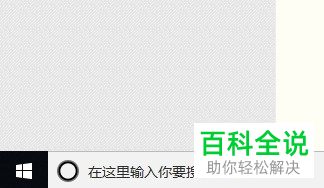
2. 在打开的菜单中,点击左下方的齿轮图标,进入“设置”
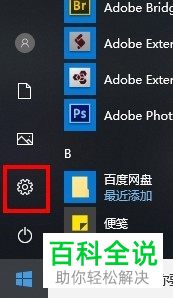
3. 进入设置页面后,找到“网络和Internet”选项,打开
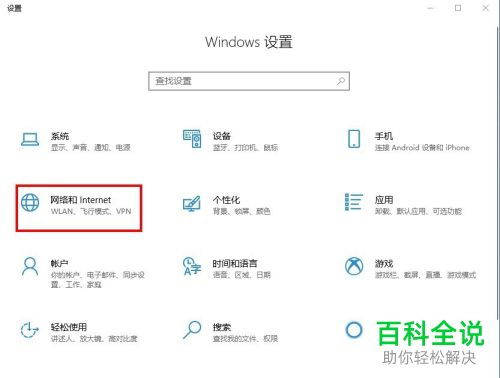
4. 如图,在打开的网络设置页面,点击左侧的"状态“选项
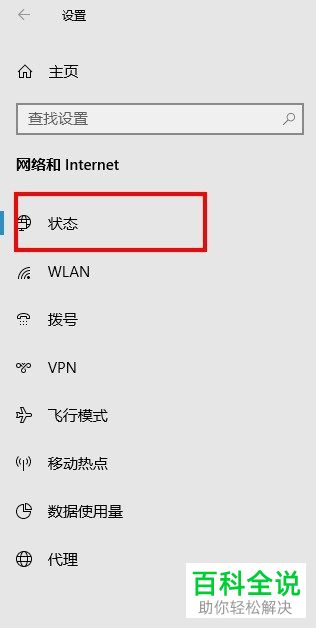
5. 然后在右侧打开的页面,选择”共享选项“,打开
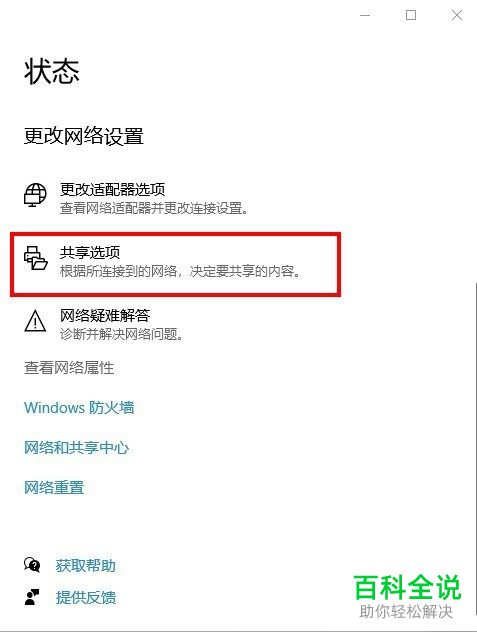
6. 如图,在打开的页面,”网络发现“下方,我们就可以看到”启用网络发现“的选项了,在其前面点选上,最后点击右下角的保存更改按钮即可。
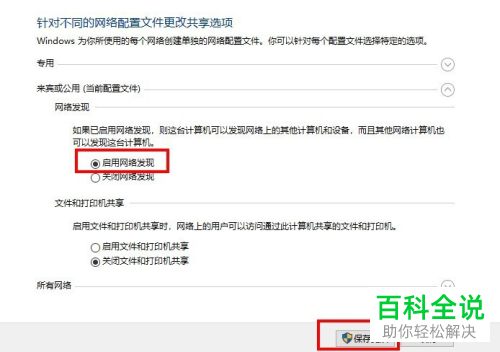 以上就是怎么开启win10系统中的网络发现功能的具体操作步骤。
以上就是怎么开启win10系统中的网络发现功能的具体操作步骤。
赞 (0)

